在 PowerPoint 中製作視覺化的設計時,免不了需要一些小圖示,這些小圖示除了可以單獨使用,也可以使用在背景上,以下來看看如何使用。
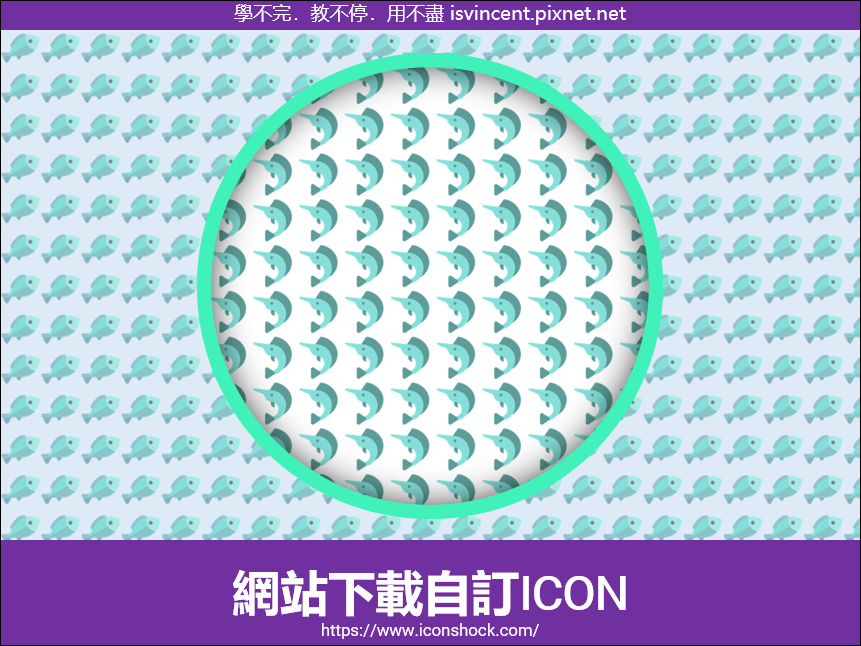
網際網路有許多的圖示下載網站,隨便取一個來試驗:
Iconshock:https://www.iconshock.com/
這個圖示的網站可以讓你修改色彩後,再下載圖示:(72px以上要付費)
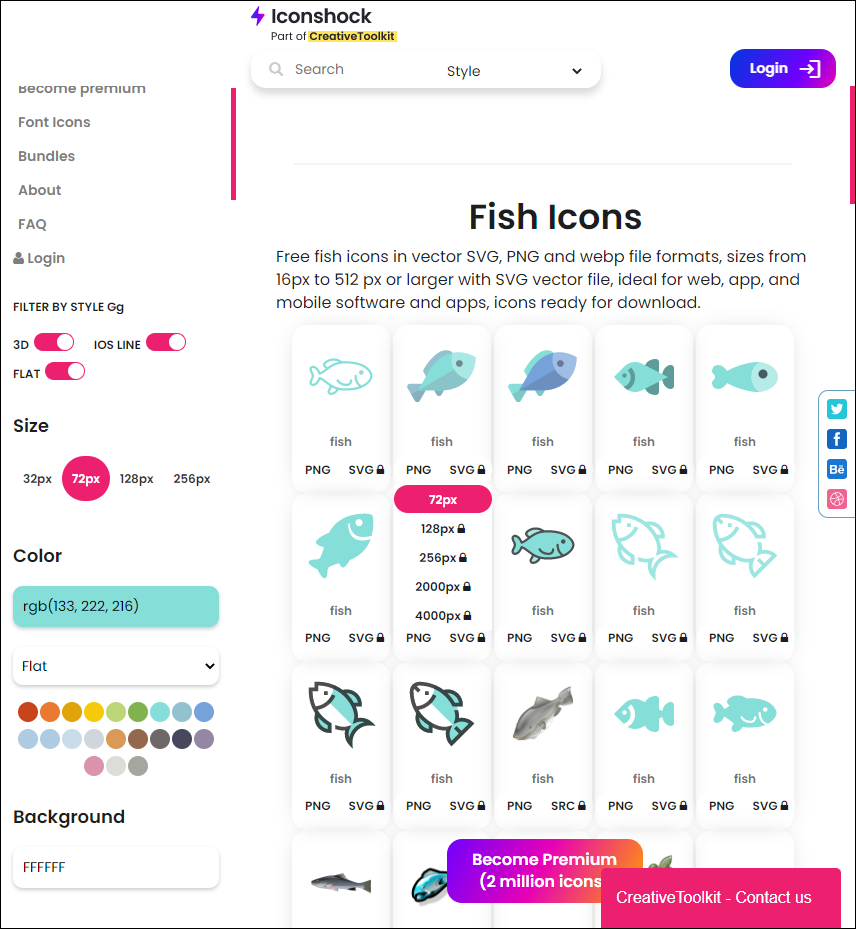
也可以設定背景色彩來看看合不合適:
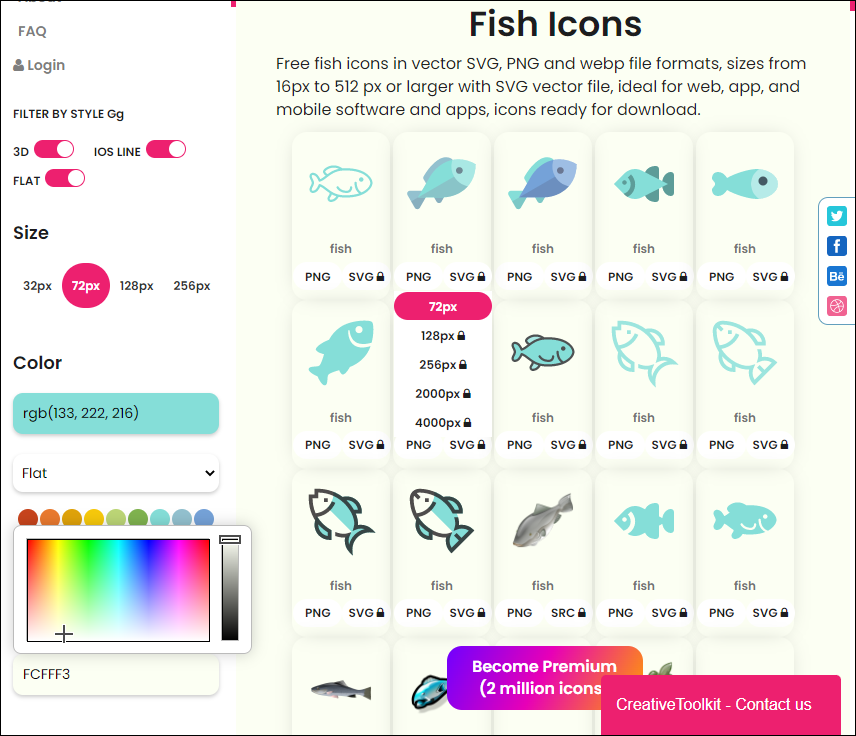
如果要將小圖示做為投影片背景使用:
1. 將圖示檔案插入投影片中。
2. 選取圖示並填上背景色彩。(原來圖片背景為透明)
3. 等比例縮小圖案。
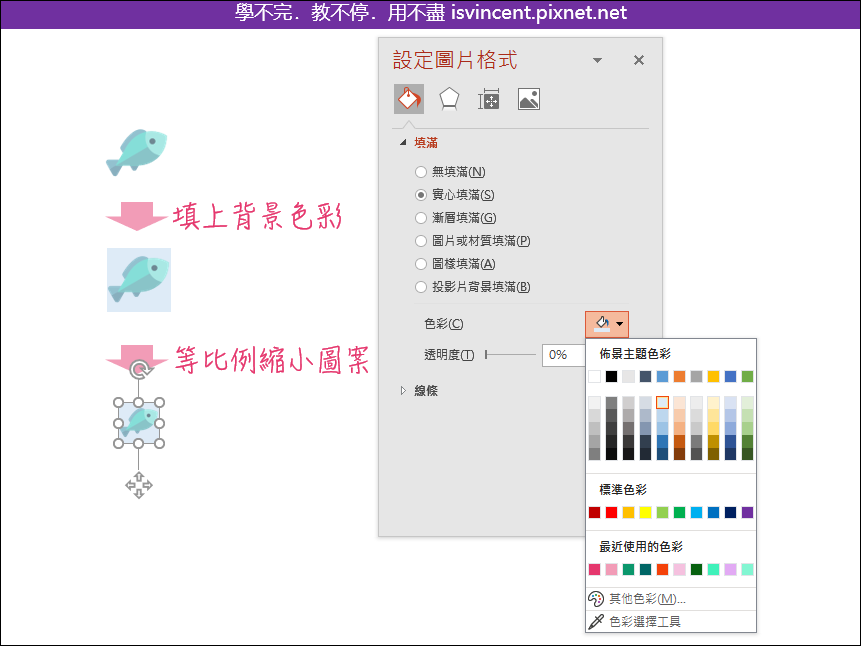
4. 複製這個圖示。(複製到剪貼簿中)
5. 在設定背景格式對話框中,設定:填滿/圖片或材質,再點選:剪貼簿。
6. 勾選:將圖片砌成紋理。
7. 自由調整:位移X、位移Y、刻度X、刻度Y。
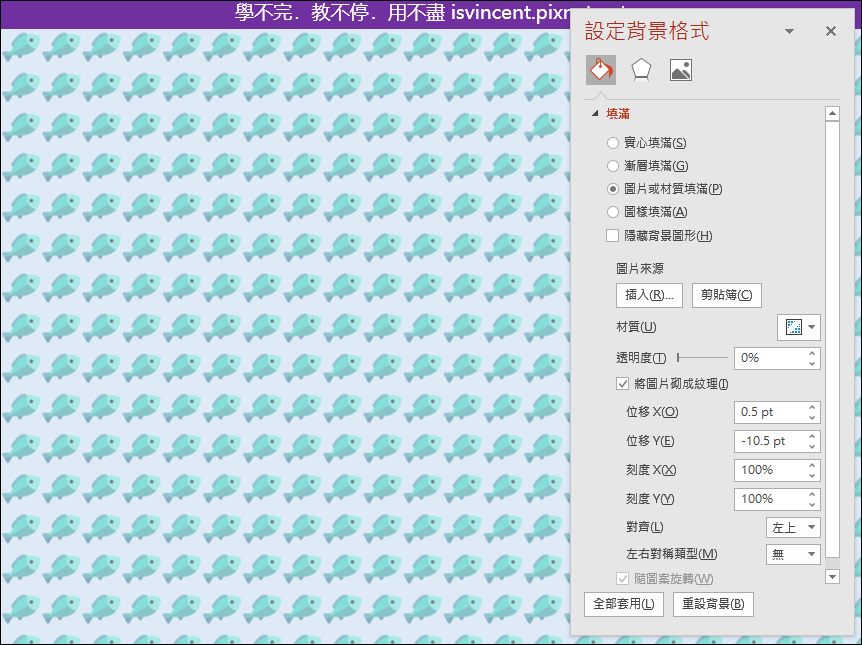
8. 新增一個圓形物件.
9. 在「設定圖片格式」對話框中,將圖示設定背景為白色(原為透明),以免透視到投影片背景圖案。
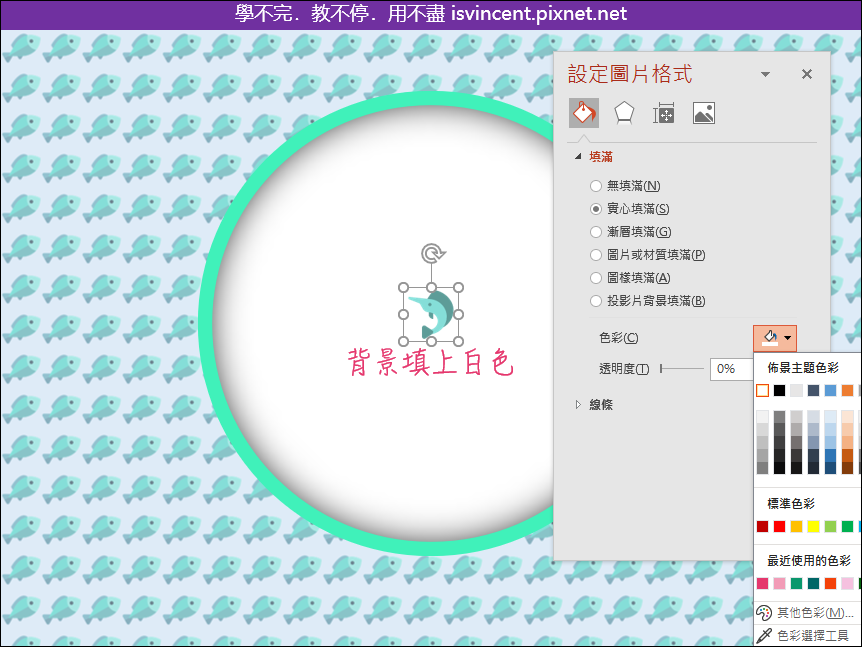
10. 如步驟4~7,再執行一次。結果如下:
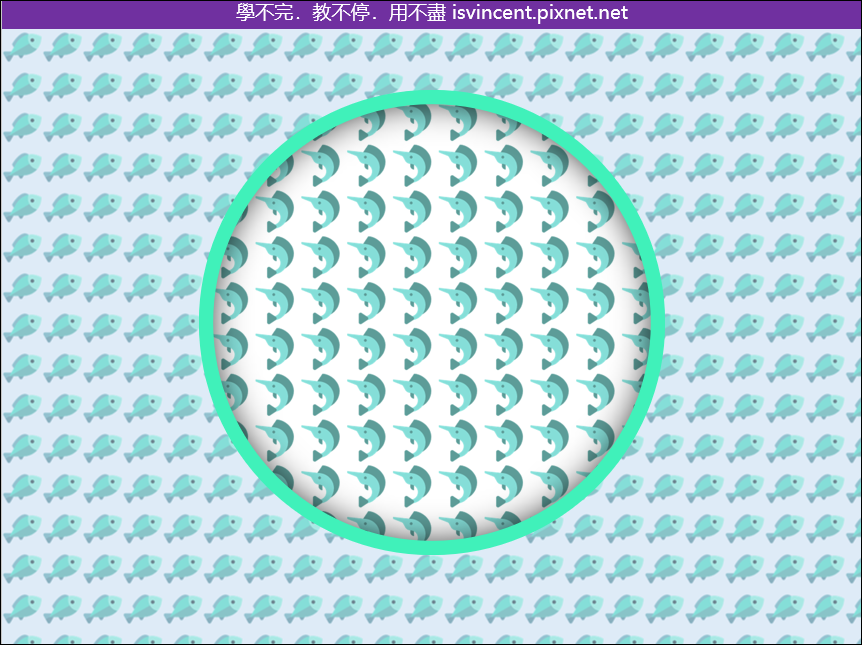
【延伸閱讀】
文章標籤
全站熱搜



 留言列表
留言列表